查询和筛选审阅集中的内容
重要
本文仅适用于 经典电子数据展示体验。 经典电子数据展示体验将于 2025 年 8 月停用 ,在停用后不会作为体验选项在 Microsoft Purview 门户中提供。
建议尽早开始规划此转换,并开始在 Microsoft Purview 门户中使用新的电子数据展示体验。 若要详细了解如何使用最新的电子数据展示功能和功能,请参阅 了解电子数据展示。
在大多数情况下,更深入地挖掘评审集中的内容并对其进行组织,以促进更高效的评审,这非常有用。 在审阅集中使用筛选器和查询有助于专注于满足审阅条件的一部分文档。 有关可用搜索条件的详细信息,请参阅 电子数据展示的关键字查询和搜索条件。
提示
如果你不是 E5 客户,请使用 90 天Microsoft Purview 解决方案试用版来探索其他 Purview 功能如何帮助组织管理数据安全性和合规性需求。 立即在 Microsoft Purview 试用中心开始。 了解有关 注册和试用条款的详细信息。
预览) (高级筛选器
电子数据展示 (高级版) 改进了以前版本中的默认筛选器,现在提供了高级筛选器,使你可以为审阅集生成更灵活、更高级的筛选器。 与 集合查询生成器体验类似,高级筛选功能使你能够:
- 快速搜索筛选条件。
- 使用子组、 AND 或 OR 条件创建复杂筛选器。
- 使用 撤消筛选器查询 和 重做筛选器查询 控件轻松更改查询。
- 无需导航到其他区域即可管理保存的筛选器。
- 对每个筛选器使用 “为空 ”和 “不是空 ”条件。
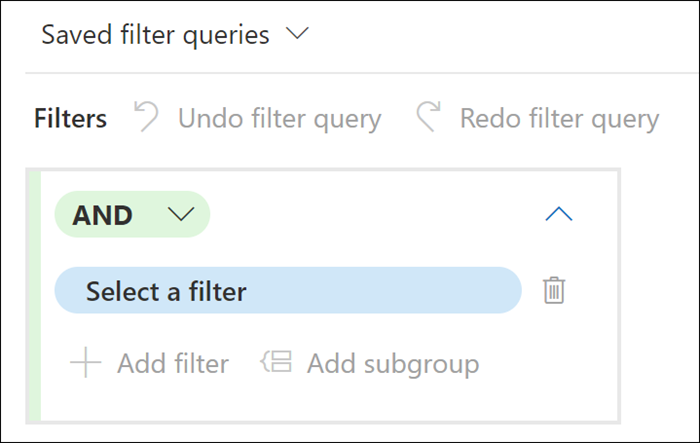
重要
审阅集每页最多显示 1,000 个项目,最多显示 10 页 (,每个审阅集) 总共显示 10,000 个项目。 使用默认或自定义筛选器根据需要调整显示的项目。 匹配的项计数是估计值。
预览) (高级筛选器控件
若要为审阅集创建和自定义筛选,请使用以下控件:
- AND/OR:这些条件逻辑运算符允许选择应用于特定筛选器和筛选器子组的查询条件。 这些运算符允许你在查询中使用连接到单个筛选器的多个筛选器或子组。
- 选择筛选器:允许选择特定数据源的筛选器,以及为集合选择的位置内容。
- 添加筛选器:允许向查询添加多个筛选器。 在定义至少一个查询筛选器后可用。
- 选择运算符:根据所选筛选器,可选择与筛选器兼容的运算符。 例如,如果选择 了日期 筛选器,则可用运算符为 Before、 After 和 Between。 如果选择了“ 大小 (字节) 筛选器,则可用运算符为 ”大于“、” 大于或等于“、” 小于“、” 小于或等于“、” 介于“和 ”等于”。
- 值:根据所选筛选器,可以使用与筛选器兼容的值。 此外,某些筛选器支持多个值,某些筛选器支持一个特定值。 例如,如果选择了 “日期 ”筛选器,请选择日期值。 如果选择了“ 大小 () 筛选器,请为字节选择一个值。
- 添加子组:定义筛选器后,可以添加子组来优化筛选器返回的结果。 还可以将子组添加到子组,以便进行多层查询优化。
- 删除筛选条件:若要删除单个筛选器或子组,请选择每个筛选器行或子组右侧的删除图标。
- 全部清除:若要清除所有筛选器和子组的整个查询,请选择“ 全部清除”。
筛选器类型
审阅集中的每个可搜索字段都有相应的筛选器,可用于基于特定字段筛选项目。
有多种类型的筛选器:
- 自由文本:自由文本筛选器应用于 主题等文本字段。 可以通过用逗号分隔多个搜索词来列出这些搜索词。
- 日期:日期筛选器用于日期字段,例如 上次修改日期。
- 搜索选项:搜索选项筛选器提供可能值的列表, (每个值都显示一个复选框,你可以在审阅中为特定字段选择) 。 此筛选器用于审阅集中可能值有限数量的字段,例如 Sender。
- 关键字:关键字 (keyword) 条件是可用于搜索字词的任意文本条件的特定实例。 还可以在此类型的筛选器中使用类似于 KQL 的查询语言。 有关详细信息,请参阅本文中的查询语言和高级查询生成器部分。 审阅集中的关键字搜索仅适用于文档/电子邮件内容,不会扩展到元数据字段 (,例如 文件名) 。
保存和管理筛选器查询
对筛选器感到满意后,可以将筛选器组合保存为筛选器查询。 通过此保存的筛选器查询,可以在将来的评审会话中应用筛选器。
若要保存筛选器,请在“保存筛选器查询”命令栏上选择“保存”并将其命名。 你或其他审阅者可以通过选择“保存的筛选器查询”下拉列表并选择要应用于审阅集文档的筛选器查询来运行以前保存的 筛选器查询 。
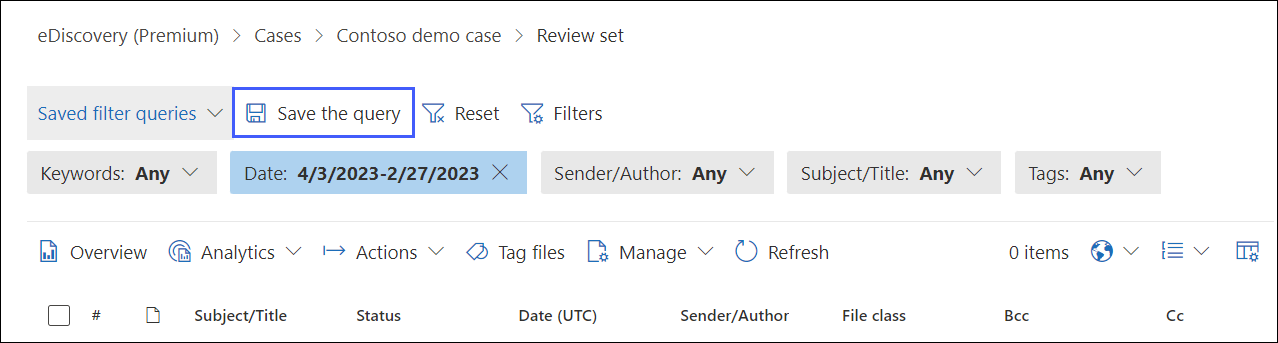
若要编辑或删除已保存的筛选器查询,请选择“保存的筛选器查询”,然后展开筛选器属性以显示保存的筛选器查询的“编辑”和“删除”选项。
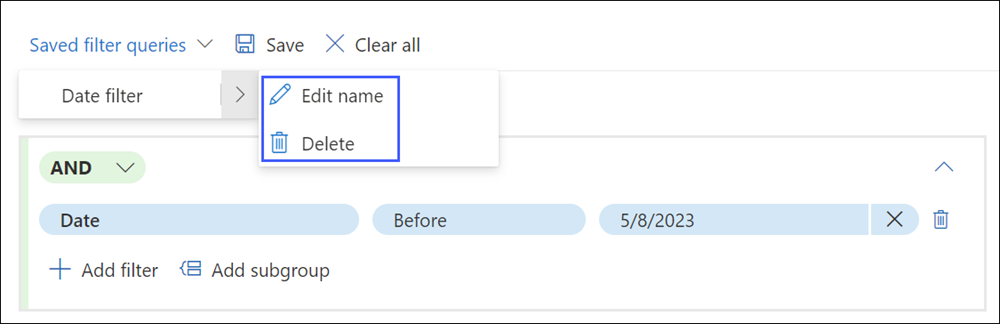
对 KQL 和关键字筛选器使用查询语言支持
使用 KQL 或 关键字 筛选器时,可以使用类似 KQL 的查询语言来生成审阅集搜索查询。 这两个筛选器的查询语言支持标准布尔运算符,例如 AND、 OR、 NOT 和 NEAR。 它还支持单字符通配符 ( ) 和多字符通配符 (*) 。
注意
审阅筛选器仅支持通配符 (?或 *在单个术语上 ) 。 不支持在搜索包含多个术语的短语中使用通配符。
方案示例:筛选审阅集中的未标记项
电子数据展示管理员需要创建查询来查找审阅集中尚未应用任何标记的所有项。 对于此示例,管理员创建以下审阅集筛选器查询:
- 对于第一个筛选器,管理员在筛选器搜索中选择筛选器和类型 标记 。 筛选器 “标记 ”显示为匹配选项,管理员将其选中。
- 然后,管理员选择“ 选择作员 ”,并选择“ 为空 ”运算符。 此运算符返回未应用任何标记的所有项。
审阅集会立即更新,并且仅显示未标记的项目。
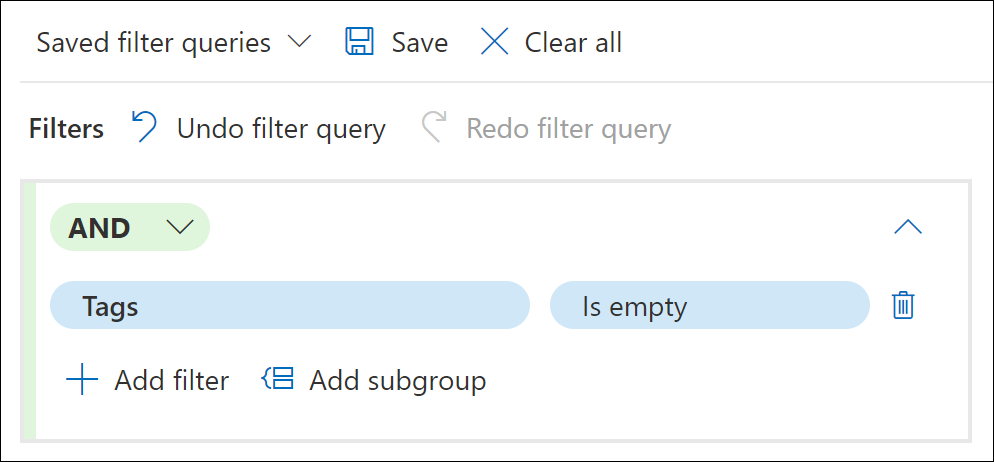
方案示例:筛选审阅集中的本机文件类型项
电子数据展示管理员需要创建查询来查找审阅集中属于特定类型的所有项目,例如 .csv、.msg或 .pdf。 对于此示例,管理员创建以下审阅集筛选器查询:
- 对于第一个筛选器,管理员在筛选器搜索中选择筛选器和类型 文件 。 筛选器 本机文件扩展名 是搜索结果中显示的筛选器选项之一,管理员将其选中。
- 然后,管理员选择“ 选择运算符 ”,并选择“ 等于任意” 运算符。 管理员选择“ 任意 ”字段,并选中要包含在筛选器查询中的文件类型的复选框。
审阅集会立即更新,并且仅显示与所选文件类型匹配的项目。
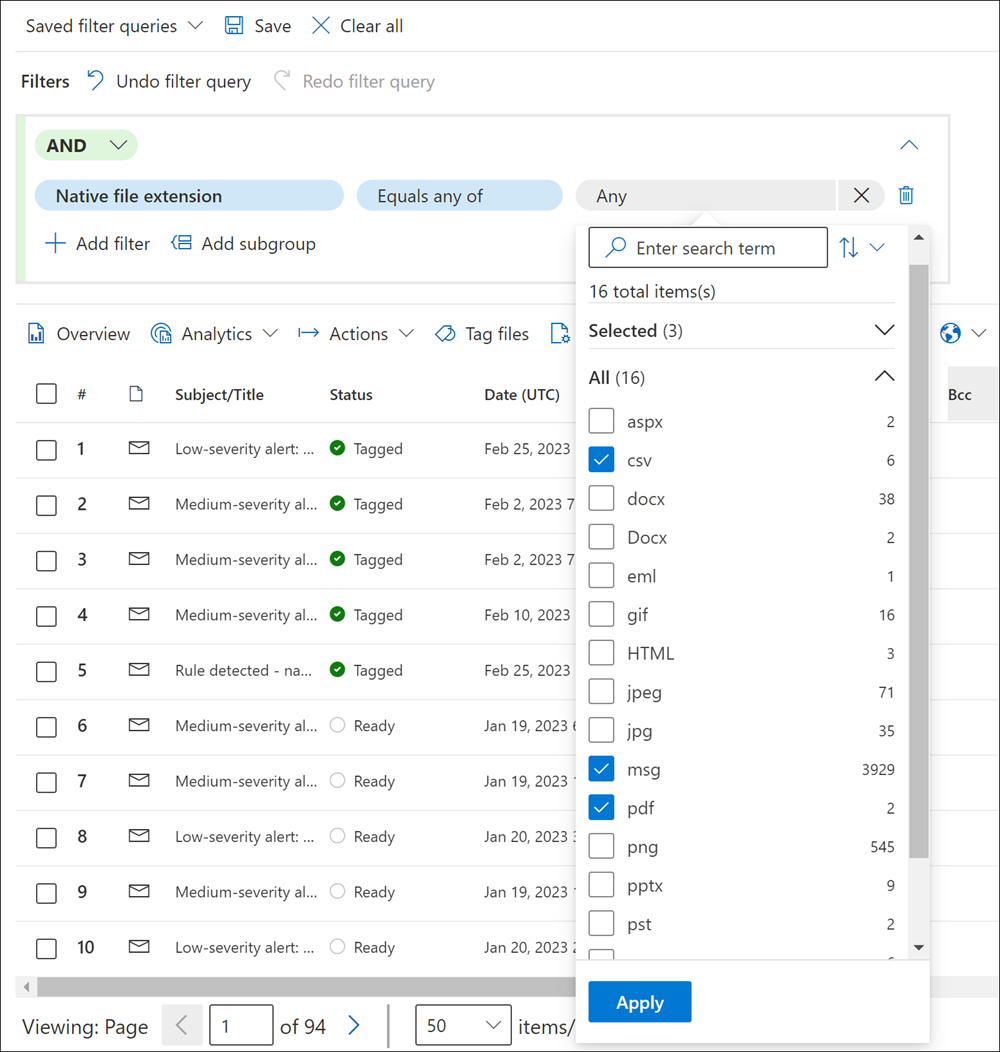
方案示例:筛选部分索引项
如果在将集合估计提交到审阅集时选择了从其他数据源添加部分索引项的选项。 你可能想要识别并查看这些项目,以确定某个项目是否可能与调查相关,以及是否需要修正导致项目部分编制索引的错误。
目前,审阅集中没有用于显示部分索引项的筛选器选项。 但我们正在努力。 在此之前,可通过以下方法筛选和显示添加到审阅集的部分索引项。
- 创建集合并将其提交到新的审阅集 ,而无需 从其他数据源添加部分索引项。
- 通过复制步骤 1 中的集合来创建新集合。
- 将新集合提交到同一审阅集。 但这次,请从其他数据源添加部分索引项。 由于在步骤 1 中创建的集合中的项已添加到审阅集,因此仅将第二个集合中的部分索引项添加到审阅集。
- 将两个集合添加到审阅集后,选择评审集,然后选择 “加载集”。
- 复制或记下第二个集合的 加载 ID (在步骤 2) 中创建的加载 ID。 集合名称在 “源信息 ”列中标识。
- 回到审阅集中,选择 “筛选器”,展开“ ID” 部分,然后选择“ 加载 ID ”复选框。
- 展开 “加载 ID ”筛选器,然后选中与第二个集合对应的加载 ID 对应的复选框,以显示部分索引的项。